Exchange Online の Outlook on the web で他の組織のユーザーの予定表を開く
Exchange Online では、組織上の関係や共有ポリシーの機能を使用して、オンプレミスの Exchange 組織や別の Office365 組織やユーザーと、予定表や空き時間情報を共有することができます。
ユーザーは、Outlook や Outlook on the web (OotW) で予定表にアクセスしますが、今回は OotW で予定表を開く際のお話しです。
OotW の予定表から他の組織のメールボックスにアクセスする時、組織上の関係の設定を使用した開き方と、共有ポリシー (共有の招待) を使用した開き方があります。
組織上の関係や共有ポリシーの詳細や設定手順は、以下の “Exchange Online での共有” にまとめられていますのでご参考ください。
Title: Exchange Online での共有
URL: https://technet.microsoft.com/ja-jp/library/jj916670(v=exchg.150).aspx
・組織上の関係の設定を使用した開き方
組織上の関係の設定を使用して、ハイブリッド組織内のユーザーの予定表を開き、空き時間情報を確認できます。
しかし、他の Exchange Online テナントやハイブリッド環境でない他のオンプレミスの Exchange 組織のユーザーの予定表は、アクセス権限が付与されるまで OotW の予定表画面から開けません。これは、参照先メール アドレスが、参照元の Exchange Online テナントで Exchangeメールボックスとして認識されていないためです。これらのユーザーの予定表を予定表画面で開く場合は、Outlook を使用するか後述の共有ポリシー (共有の招待) を使用し、アクセス権限を付与する必要があります。なお、スケジュール アシスタントでは、これらのユーザーの空き時間情報を表示できます。
- 手順
1. 予定表を開きます。
2. [他の予定表] を右クリックして [予定表を開く] をクリックします。
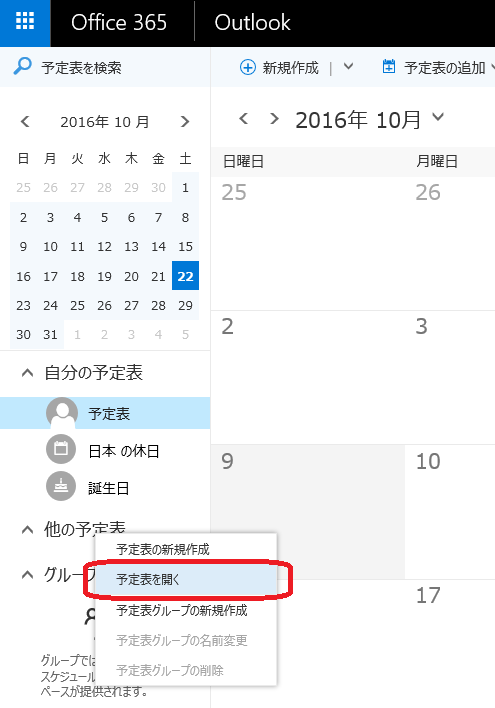
3. [ディレクトリから] にユーザー名を入力し、[開く] をクリックします。
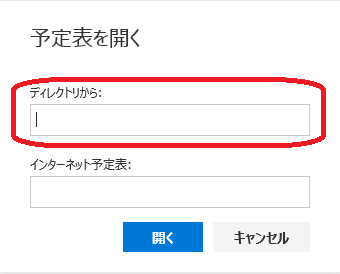
・共有ポリシー (共有の招待) を使用した開き方
ハイブリッド環境のオンプレミスの Exchange 組織のユーザーだけでなく、他の Exchange Online テナントやハイブリッド環境でない他のオンプレミスの Exchange 組織のユーザーの予定表も開くことができます。
ただし、参照先のユーザーが「共有の招待」を参照元ユーザーに送信し、アクセスを許可する必要があります。
- 手順
1. 参照先のユーザーの予定表を開きます。
2. [自分の予定表] の [予定表] を右クリックし [予定表の共有] をクリックします。
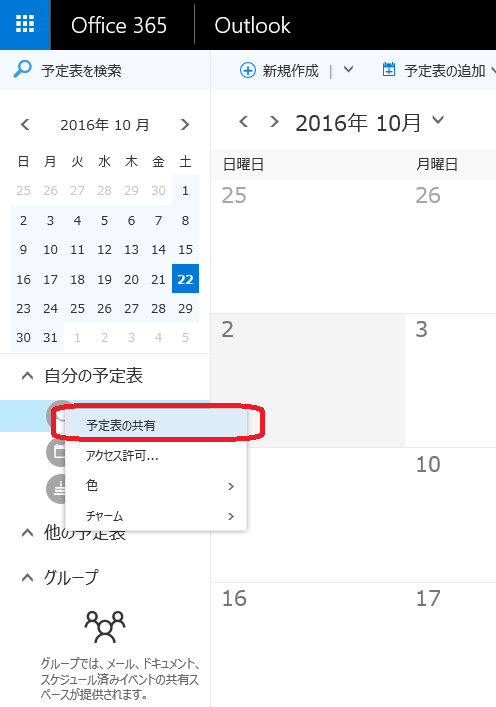
3. [共有するユーザー] に参照したいユーザーのメールアドレスを入力し [送信] をクリックします。
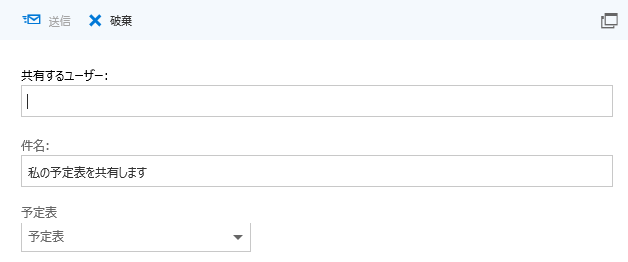
4. 参照したいユーザーに以下のようなメールが届きます。[承諾] ボタンをクリックすると予定表が開きます。
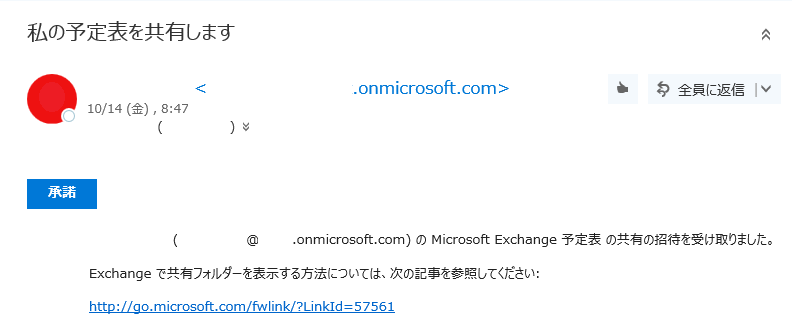
※本情報の内容(添付文書、リンク先などを含む)は、作成日時点でのものであり、予告なく変更される場合があります。